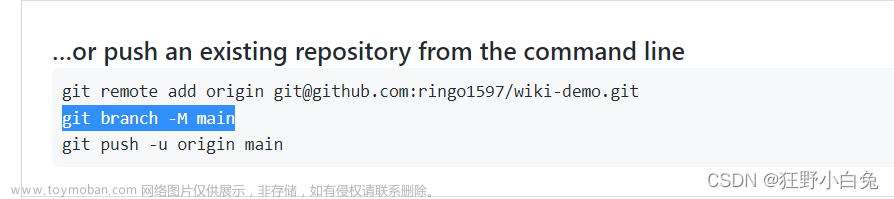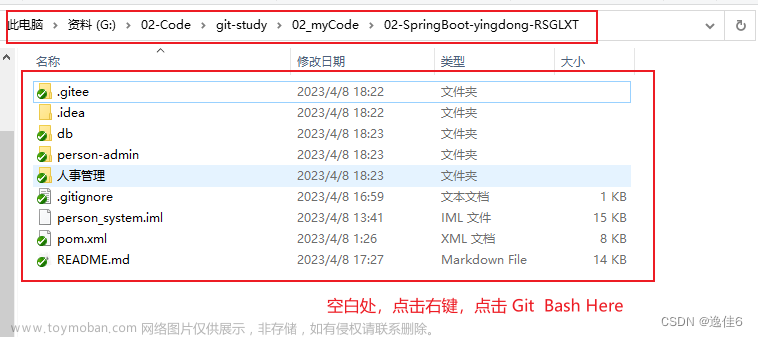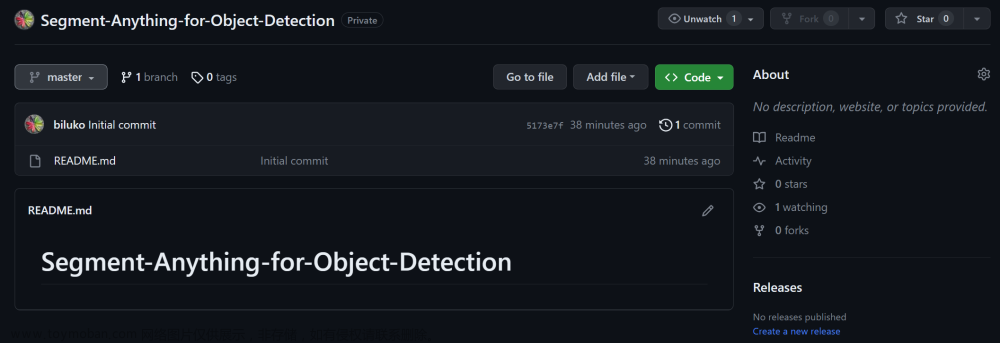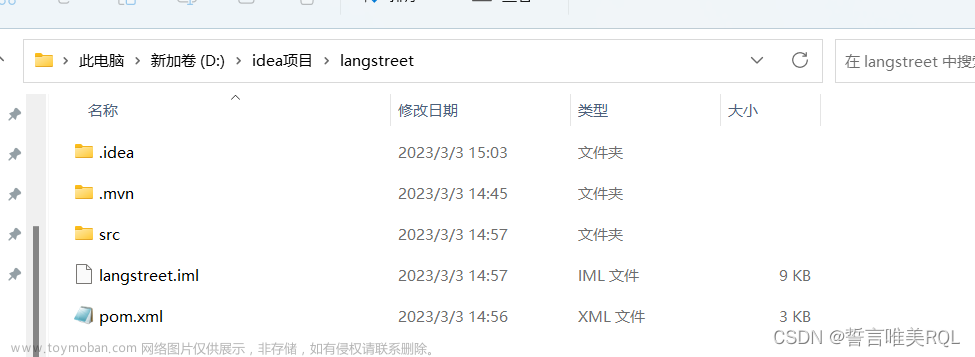如何将别人git上的clong下来的本地项目上传到自己的Git仓库中。
最近在上传项目代码时遇到了一个问题。
就是上传时git仓库更新被拒绝报错了说master不合用。
提示:以下是本篇文章正文内容,下面案例可供参考
一、创建gitee仓库
如果没有注册账号的朋友,可以先去注册一个Gitee的账号的。
gitee网址 : https://gitee.com/
二、clong下来的代码/本地项目
1.如果有 .git 文件,就需要使用
代码如下(示例):
rm -rf .git //删除所有.git文件
如果没有.git文件,就进行下面的操作
2.将本地项目上传到自己的Git仓库中
-
快速步骤分解):
打开我们的项目,此时项目中是没有 .git 文件的
在你的项目文件夹里面【鼠标右击】弹出菜单
在【鼠标右击】弹出的菜单中,点击【Git Bash Here】
在命令窗口中输入:git init
在 Gitee 中 我们刚刚新建的仓库里,去复制仓库的地址


在命令窗口中输入:git remote add origin 你的仓库地址
在命令窗口中输入:git pull origin master
在命令窗口中输入:git add .
在命令窗口中输入:git commit -m “提交项目”
在命令窗口中输入:git push origin master
现在可以去 Gitee 你的仓库,刷新一下,本地项目上传到自己的Git仓库中了。
如果你之后修改了代码后,想再次提交到仓库中,就执行 3、8、9、10、11步骤就是可以啦
3.解决上传时git仓库更新被拒绝报错了说master不合用。
在输入指令git push origin master将更新提交时,git bash窗口提示更新被拒绝,表示当前分支的最新提交落后于其对应的远程分支。如下图所示:
解决方式:
通过+master强行更新
git push -u origin +master
结果如下
而仓库里面回显示:
另外一种方法;参考以下网址:https://blog.csdn.net/weixin_44322399/article/details/104297037?ops_request_misc=&request_id=&biz_id=102&utm_term=git%E4%BB%93%E5%BA%93%E6%9B%B4%E6%96%B0%E8%A2%AB%E6%8B%92%E7%BB%9D&utm_medium=distribute.pc_search_result.none-task-blog-2allsobaiduweb~default-0-104297037.nonecase&spm=1018.2226.3001.4187文章来源:https://www.toymoban.com/news/detail-719436.html
总结
总体上解决了问题,把本地代码成功上传到了码云上。文章来源地址https://www.toymoban.com/news/detail-719436.html
到了这里,关于如何将别人git上的clong下来的本地项目上传到自己的Git仓库中。的文章就介绍完了。如果您还想了解更多内容,请在右上角搜索TOY模板网以前的文章或继续浏览下面的相关文章,希望大家以后多多支持TOY模板网!